Thb c на материнской плате что это

Все современные компьютерные устройства полагаются на технологии, которые позволяют подключаться друг к другу и к сетям. Некоторые из этих систем электромагнитные, но многие используют физическое соединение. Нужен разъём для подключения к нему коннектора и электрический интерфейс для отправки и приёма данных.
- Краткое описание терминологии
- Сокеты для центральных процессоров
- Сокеты для оперативной памяти
- Сокеты для видеокарты
- Сокеты для устройств хранения данных
- Сокеты для периферийных устройств
- Сокеты для аудио
- Сетевые сокеты
- Сокеты ради сокетов?
- Так много сокетов, портов и разъёмов
Среднестатистический компьютер содержит более 10 типов разъёмов и часто у него больше 30 сокетов. Если вы хотите уметь различать SATA и M.2 или DVI-D и DisplayPort, читайте данную статью. В ней описаны наиболее важные и распространённые системы подключения современных компьютеров, планшетов и смартфонов.
Краткое описание терминологии
Сокет, порт, коннектор, интерфейс, слот, шина — все эти слова имеют определённое значение в мире технологий, но со временем они стали частично взаимозаменяемыми. Даже в названии данной статьи сокеты и разъёмы по существу одно и то же.
Сокет или порт представляет собой физическую систему, которая используется для подключения одного вычислительного устройства к другому или к периферийным устройствам. Они содержат в себе набор коннекторов, которые подключаются физически, а также электрический интерфейс.
Последний представляет собой сигнальную систему. Это определяет, какие данные и команды передаются между устройствами. Некоторые слоты/порты используют общую сигнальную систему, которую можно применять к разным портам, другие используют специфическую систему для конкретного сокета. Некоторые поддерживают сразу несколько интерфейсов.
Чтобы упростить задачу, мы всё будем называть сокетом, даже если это порт или интерфейс.
Сокеты для центральных процессоров
Начнём с самого крупного и сложного сокета для любого персонального компьютера. Сокета, в который устанавливается процессор. Современные процессоры расходуют много энергии, у них много ядер, они должны быть напрямую подключены к другим компонентам компьютера.
Всё это означает, что процессорный сокет имеет сотни отдельных подключений в форме крохотных металлических контактов и слотов. AMD и Intel по-разному подходят к этому вопросу. AMD обычно использует контакты в формате PGA-ZIF (корпус с матрицей штырьковых выводов), тогда как Intel размещает их в самом сокете LGA (матрица контактных площадок).

Сокет Intel LGA1150
Нельзя сказать, что у одного подхода есть большое преимущество перед другим. Хотя контакты чуть более защищены, когда они находятся внутри сокета, а не на процессоре. Системы PGA-ZIF не требуют прилагать усилий при установке процессора, в отличие от LGA.
Когда производитель выпускает новый тип сокета, используются не все соединения. Это позволяет обеспечить поддержку будущим процессорам, увеличивая энергопотребление или добавляя дополнительные ядра. По крайней мере, такая возможность сохраняется, но Intel обычно связывает поддержку процессоров с определённым сокетом и основной набор чипов (PCH) с материнской платой.

С растущим спросом на все более компактные лэптопы появление универсального аппаратного интерфейса оставалось делом времени, пока в 2009 году инженеры Intel в сотрудничестве с IT-гигантом Apple не представили принципиально новую технологию Light Peak, вскоре ставшую известной как Thunderbolt.
Новейший высокоскоростной интерфейс объединяет в своей архитектуре дополняющие друг друга стандарты PCI-E и DP в единый последовательный сигнал, что позволяет подсоединять одновременно вплоть до шести устройств или подключать их параллельно через концентраторы на скорости до 40 Гбит/c.
Что такое Thunderbolt?
Смена первоначального рабочего названия на Thunderbolt обусловлена переходом с нецелесообразно дорогой оптоволоконной технологии Light Peak на использование меди в кабелях. Благодаря этому, удалось не только снизить затраты, но и повысить допустимую нагрузку до 10 Ватт на порт с целью подачи питания на подключенные устройства.
Версии и виды Thunderbolt
За более, чем 10 лет развития, интерфейс претерпел немало изменений: повысилась пропускная способность, сменился разъем подключения, было существенно увеличено питание на шину и многое другое.

Вместе с тем, на смену третьей модификации интерфейса уже пришел Thunderbolt 4. Более того, в начале 2021 года представители Intel анонсировали планы по разработке Thunderbolt 5-го поколения.
Thunderbolt 1
Среди особенностей интерфейса Thunderbolt 1-го поколения:
- В качестве порта за основу был взят разъем MiniDP;
- Задействовано 2 канала, пропускная способность одного составляет 10 Гбит/с. Предельная скорость контроллера ограничена 20 Гбит/с;
- Комбинируются 4 шины PCI-Е 2.0 и DisplayPort модификации 1.1a.
Thunderbolt 2
Обновленная спустя два года версия протокола Thunderbolt объединяет в себе два двунаправленных канала с производительностью 10 Гбит/с. Результирующая скорость, таким образом, достигает 20 Гбит/с. Объем информации, который единовременно может проходить через соединение, не увеличился, но пропускная способность канала повысилась вдвое.
Разъем подключения. Thunderbolt 2 поддерживает подключение внешних устройств, использующих Mini DisplayPort. Интерфейс также поддерживает последнюю спецификацию DisplayPort 2.1 без возможности последовательного подключения.
Поддержка периферии. Вторая версия контроллера, равно как и первая модификация, поддерживает одновременную работу вплоть до шести устройств, не теряя свою взаимосовместимость с USB и FireWire через соответствующие переходники.
Обратная совместимость. Во второй версии используется аналогичный разъем, что и раньше, поэтому оборудование, работающее корректно с Thunderbolt 2, не будет испытывать проблем с совместимостью со стандартом первой версии, равно как и наоборот. Однако же девайсы на базе Thunderbolt 1, подключенные ко входу следующей версии, не смогут функционировать на скорости, превышающей 10 Гбит/с.
Максимальное разрешение. Интеграция DisplayPort 1.2 добавляет поддержку формата сверхвысокого разрешения 4К в обновленной технологии.

Thunderbolt 3
Контроллер последующего поколения вышел в свет в 2015 году и отличался немалым числом новых технологических решений.

Пропускная способность. В сравнении с прошлой версией, использующей шину PCI-Express 2 X4 с предельной производительностью 20 Гбит/с, в новом контроллере задействована шина PCI-Express 3 X4, а его скорость достигает уже 40 Гбит/с.
Энергопотребление. В противовес прошлой модификации, Thunderbolt 3 экономит половину электроэнергии и подает на контакты ток мощностью до 100 Ватт, лишая потребность в отдельном источнике питания для корректной работы особо требовательной периферии.
Совместимость. Новый интерфейс обладает совместимостью с Thunderbolt 1 и 2 при использовании соответствующего адаптера, а также с USB-периферией и устройствами DisplayPort через переходник.
Thunderbolt 4
Тем не менее, четвертая версия привнесла достаточное количество улучшений:
Наконец, улучшения коснулись и безопасности передачи данных с внедренной технологией виртуализации, которая накладывает дополнительные ограничения на прямой доступ к памяти.

Отличается ли Thunderbolt от Light Peak?
Однако следует отметить, что хотя Thunderbolt и предназначен для использования как медных, так и оптоволоконных соединений, сейчас используются только первые. Они как раз таки и позволяют передавать питание.
Оптоволоконные провода вероятно начнут внедряться только тогда, когда появится необходимость в кабелях длиной свыше трех метров.
На ПК по типу Mac-клиентов порт Thunderbolt способен работать одновременно с двумя мониторами высокой разрешающей способности. Подключить монитор с поддержкой Mini DisplayPort можно напрямую либо через интерфейсы DisplayPort, HDMI, DVI или VGA при помощи адаптера.
Thunderbolt или FireWire, USB, eSATA
Ключевым преимуществом новой технологии перед другими стандартами очевидно остается высокая скорость обмена данными.
Еще же одним неоспоримым плюсом в пользу нового интерфейса является поддержка передачи как данных, включая видео и аудио, так и питания через единый компактный порт. Благодаря возможности последовательного подключения, можно соединить несколько периферийных устройств посредством одного кабеля.
Совместимость Thunderbolt
При помощи адаптеров к портам Thunderbolt можно подсоединить оборудование, например, с USB-выходами, FireWire400 и FireWire800. На скорости однако это никак не повлияет в силу ограниченной производительности устаревших контроллеров. К примеру, кабель FireWire800 по-прежнему не сможет оперировать на скоростях свыше 800 Мбит/с.
Помимо питания, гибридный интерфейс Thunderbolt передает все типы данных: как медиа, включая аудио и видео, так и сеть, поэтому, кроме стандартного обмена данными, поддерживаются и Ethernet-подключения, и аудиоинтерфейсы.
Переходники и адаптеры для Thunderbolt
Вся периферия, поддерживающая протокол USB Type-C, а также кабели, переходники и зарядные устройства совместимы при присоединении к разъемам Thunderbolt 3 и 4, однако Thunderbolt-специфичные устройства, не будут обнаружены системой при подключении ко входу USB Type-C.

Визуальное различие между кабелями Thunderbolt и USB Type-C сводится к специфичной маркировке первых: на кабель, вне зависимости от его версии и модификации, нанесен логотип интерфейса в виде молнии. В свою очередь провода USB Type-C обладают иной маркировкой.
Видеоадаптеры. Для подключения к мониторам, имеющих отличные от Thunderbolt выходы, необходимы соответствующие переходники: с USB-С на HDMI и VGA производства Apple, а также адаптеры с USB-С на DisplayPort, MiniDP и DVI от сторонних производителей.
С их помощью можно соединить компьютер с любым устройством, поддерживающим предыдущие модификации Thunderbolt 1 и 2, а также любое USB-устройство. Более того, существуют адаптеры для прямого подключения накопителей с портом FireWire.

Сколько устройств можно подключить?
Преимущества и недостатки Thunderbolt
Архитектура процессоров Intel в исполнении LGA 1151 подразумевает подведение к процессору четырех питающих напряжений – CPU VCore, iGPU (VAXG), VCCIO и VCCSA. Основными являются первые два, и на Gigabyte Z370 Aorus Ultra Gaming для их формирования реализованы два преобразователя: на четыре (VCore) и три фазы (VAXG).

реклама
Эта конфигурация предельна для используемого ШИМ-контроллера Intersil ISL95866. В качестве силовых элементов применены мосфеты NTMFS4C10N и NTMFS4C06N производства ON Semiconductor – по два в каждой из фаз VCore и по одному в каждой из фаз VAXG.

Защелка дополнительного питания ATX развернута наружу и фактически может упереться в стенку блока питания или верхнюю крышку корпуса (в зависимости от используемого корпуса).

При том, что пространства для обратного ее расположения достаточно.
MSI RTX 3070 сливают дешевле любой другой, это за копейки Дешевая 3070 Gigabyte Gaming - успей пока не началосьПитание памяти работает под управлением ШИМ-контроллера Richtek RT8120D, в роли силовых элементов применены обычные транзисторы – три ON Semiconductor NTMFS4C06N.

Дизайн, прочая элементная база и особенности
На печатной плате размещено четыре разъема для оперативной памяти. Они оснащены классическими защелками с обеих сторон, но проблем ожидать не следует: первым идет слот PCIe x1, да и он расположен так, что конфликта с защелками не будет даже с очень длинномерными картами расширения.

реклама
Список поддерживаемых частот, приведенный на официальном сайте Gigabyte немал – вплоть до 4000 МГц; правда, все значения свыше 2666 МГц сопровождаются отметкой «O.C.», что означает режима разгона. Таковы спецификации Intel – максимально гарантируемая частота, поддерживаемая процессорами Coffee Lake, составляет 2666 МГц, более высокие частоты «лишь возможны». Причем по факту в BIOS материнской платы есть множители вплоть до 8300 МГц.

Под разъемом основного питания ATX расположено сразу две колодки интерфейса USB, одна из них – уже привычная 20-контактная колодка USB 3.1 Gen1 (переименованный некоторое время назад USB 3.0). Вторая – тоже колодка USB 3.1 Gen1, но выполненная в новом форм-факторе.
Визуально новый выглядит надежнее (все же это не голые штырьки), но пока что встречается редко, а ценники на устройства с ним далеки от демократичных. Например, Lian Li USB 3.1 Type-C Gen2/10G IO Ports Cable PW-IC01NH45 стоимостью
$20. Оба разъема реализованы благодаря возможностям Intel Z370, дополнительные контроллеры не используются.

В правом нижнем углу платы мы найдем колодку THB_C, которая предназначена для подключения дополнительной панели Gigabyte Thunderbolt, и шесть разъемов SATA 6 Гбит/с.

Разъём для зарядки и передачи файлов, хотя это и так понятно. Причём чаще вы этот разъём встретите у мобильных телефонов а так же чаще используют флешки(пока не популярные). Плюсы этого разъёма от предыдущего разъёма у всех телефонах на андроиде - полюсовка, скорость передачи и скорость зарядки, да и он более надёжный и крепкий(на вид точно).


Если придраться к словам, к сожалению USB Type-C не имеет отношения к скорости передачи данных. Почему? Потому что это всего лишь коннектор\разъем, а скорость дает сертификат и контроллер хоста\клиента и поэтому не факт что подключаемое устройство будет иметь сертификат самой максимальной скорости, а не просто USB 2.0 HiSpeed, что обусловливает отсутствие половины контактов.


Хмм, если разбираться тогда по факту, то у данной мат. платы есть поддержка USB 3.1 gen1 , который существенно увеличивает скорость обмена данных.
6 x USB 3.1 Gen1 (SuperSpeed USB) ports (4 ports on the back panel, 2 ports available through the internal USB connector) где одним из этих портов USB Type-C.
А вот отличия:
USB 3.0, выпущенный более десяти лет назад в 2008 году, стал третьей основной версией стандарта USB. Он обеспечил существенное улучшение по сравнению с USB 2.0, который впервые появился в 2000 году и обеспечивал скорость передачи данных всего 480 Мбит/с. С тех пор мы перешли от USB 3.0, который теперь известен как USB 3.1 Gen 1. Следовательно, USB 3.0 — это то же самое, что USB 3.1 Gen 1.
Что на это можете сказать? Вроде бы я ничего не упустил.

Новые платы на b чипсете раньше считались средне бюджетными из-за качества исполнения компонентов, которого было достаточно под средние ryzen, но уже на старшие процессоры могло не хватить. Однако чипсет b550 перешел на новый уровень и теперь уже сравнивается с x570 чипсетом нежели с b450 как по качеству, так и по цене.
Так компания Gigabyte решила выпустить плату, которая сможет тянуть все процессоры 3000 и 5000 серии (а также неофициальная поддержка процессоров младшей серии). И таким образом появилась B550 Aorus Master.
Достоинства
1) 16-фазная система питания. Температура Vrm не превышает 43 градусов, то есть она плавает около 41 градуса всегда (+-2 градуса). Судя по тестам она держит разогнанный r9-3950x на этих же 43 градусах, но без воздушного потока с r9-3900x может прогреться до 55 градусов после часа стресс теста.
2) Бэкплэйт позади платы, который выполняет функцию как и по приданию жесткости, так и по теплоотводу.
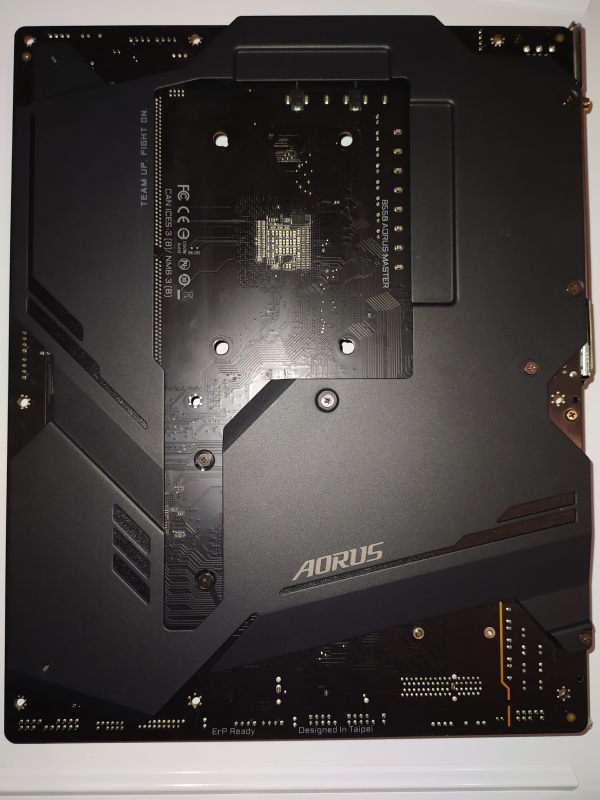
3) Отсутствие вентилятора на чипсете, что позволяет убрать лишний шум от дополнительного вентилятора на чипсете (так из-за него на x570 чипсет было много нареканий, так как с первыми версиями биоса вентилятор крутился при старте на максимуме оборотов, а также мог и продолжать это делать после старта (поправлено в обновлениях биоса), а также вентилятор засасывал горячий воздух от видеокарты и грелся еще больше).
4) 3 слота М2 накопителей. Все с радиаторами. Верхний слот - Pci-e x4. У меня нет М2 накопителя, то проверить температуру при нагрузке не могу.
5) Wifi 6 (ax). С 1 антенной в комплекте.
6) Армированные слоты оперативной памяти и верхнего слота Pci-e x16. Если для памяти это не является чем – то необходимым, то под видеокарту это будет очень даже полезной особенностью.
7) Двойной биос, что поможет восстановить работоспособность, не относя в сервисный центр материнскую плату. Также, при неудачном разгоне оперативной памяти, компьютер запускается не за 10 секунд (с ssd - sata), а за 40, сбрасывая частоту до стоковой.
8) Возможность обновлять биос только с блоком питания с помощью функции q-flash, кнопка который находится на боковой панели.

9) Табло пост кодов (довольно полезная вещь при первом запуске и при разгоне, но в дальнейшем не особо пригодится). Также под вторым отверстием (справа) для крепления платы к корпусу находятся 4 светодиода (cpu, dram, vga, boot), которые также помогают понять причину почему пк не загружается. (Также слева от них есть белая наклейка с номером платы. Серийный номер находится сбоку на коробке, начинается с SN)

10) 6 4pin - разъема под корпусные вентиляторы (2 из которых являются sys_fan_pump). 2 разъема дополнительно для процессорного кулера (вернее cpu_opt и cpu_fan). Также по разъемам 2 D_Led2 - ленты, 2 12v rgb led и 1 под Led-Cpu (подсветка). 2 разъема для термопар (которые идут также в комплекте (довольно большой длины)). 1 под измеритель шума (идет в комплекте).
11) 6 sata (в комплекте только 4 sata - кабелей).
12) Штекер под подключение передней панели. Удобная штука, так как фиксирует разъединенные проводки в 1 положении.
Недостатки и проблемы, выявленные в ходе первого включения
22000, благодаря промокоду на данную плату. Хотя плата имеет большой потенциал, всем ли он нужен. Можно взять плату попроще и сэкономить несколько тысяч рублей.
2) Отсутствие кнопки сброса биоса. Да, в нижнем правом углу есть 2 контакта для сброса, но добавить кнопку для платы такого уровня не составило бы большой экономической трудности.
3) Инструкции. Одна на иностранном языке (не английском). 2 - на английском (толстенькая книжка с логотипом aorus, в конце которой имеется расшифровка пост кодов для платы). 3 - на нескольких языках.
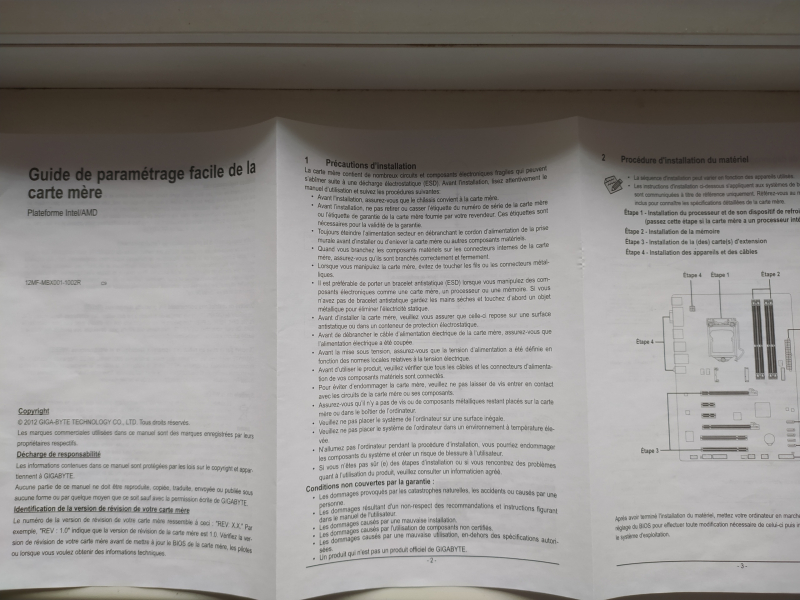
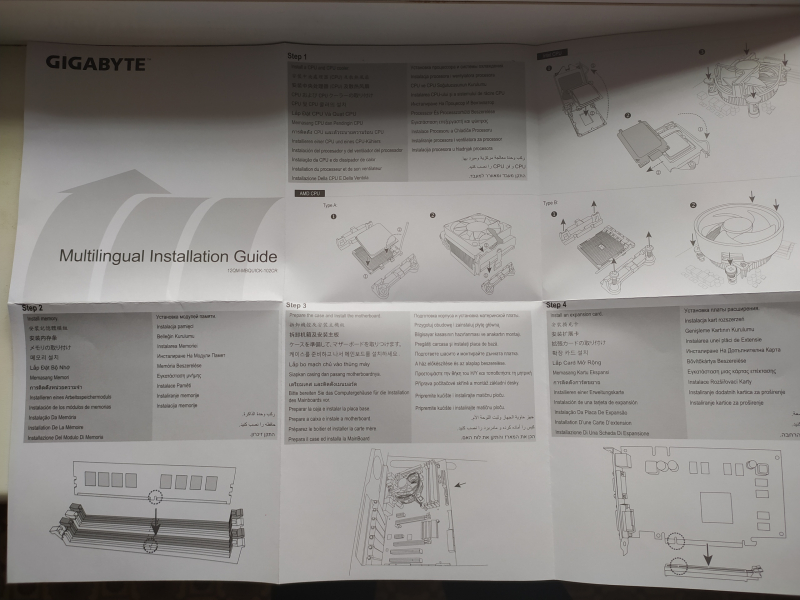
4) Биос. На версии f10 и ниже — неполный русский перевод.
Первая проблема запуска: После сборки при первом запуске ПК табло пост кодов показывало 00, а 4 светодиода с ошибками указывали по очереди на процессор, затем спустя 0,5 секунды переключалось на оперативную память и останавливались на ней. Решив, что проблема может быть в оперативной памяти, попробовал потереть основание плашек ластиком (кто его знает, что может пойти не так), а также продул слоты под нее. Проблема осталась. Покопавшись немного с переустановкой комплектующих и разборов возможных причин ошибки, решили вытащить батарейку из платы и подождать 30 секунд. После этого вставили обратно и чудо, все заработало.
Вторая проблема. Биос стоял самый первый f3. Затем после установки windows, решил обновить биос для более корректной работы системы. Для этого с официального сайта aorus в спецификациях к плате в разделе поддержки скачал последний на момент обзора биос f10. Распаковал на флешку и вставил в специальный разъем сбоку платы. Перезапустил, выбрал в биосе bios q-flash, выбрал флешку вместо дисков и на ней уже выбрал файл установки. За 20-40 секунд биос был обновлен. Переименовывать файлы не надо, просто распаковать на флешку.
Комплектация



Wi-fi антенна, 4 sata-кабели (2 прямые, 2 с одной стороны под 90 градусов), 2 кабеля под подсветку, 2 термопары, 1 датчик шума, стяжки, колодка "удобного" подключения передней панели, инструкции, диск с драйверами, наклейки + значок.
Дополнительно
1) У платы имеется подсветка оранжевого цвета (фото ниже) на радиаторе слева от процессора (можно отключить, отвинтив кожух с радиатора и вытащив коннектор подсветки).

2) Оперативная память - 2*8Gb DDR4 PC25600 3200MHz Crucial Ballistix Sport LT Gray (BLS2K8G4D32AESBK). На странице платы официальной поддержки этих плашек нет, но они работают на xmp. Разгоняется до 3600Mhz без делителя при напряжении 1.35V с таймингами 16-19-16-16-39. Выше 3600 частоты берутся, но включается делитель 1:2. Получилось разогнать до 4000Mhz при тех же первичных таймингах и напряжении 1.4V (Вторичные тайминги - авто).
3) Температуры, кроме выше сказанной vrm. Чипсет - 40 - 45 градусов. Pci-e x16 - 45-50 (не видеокарты, а именно слота).
4) Вентиляторы. Их кривыми можно управлять в биосе платы, а также через сторонние утилиты. Так, например, я использую SIV от самой Gigabyte, где также видно и температуры и напряжение, а также через мониторинг — шум.
5) Есть поддержка rgb-fusion 2.0, но я ей не пользовался, так как вентиляторы без подсветки, а те, что имеют, подключены к отдельному контроллеру, который не соединен с платой вообще.
6) Выше Sata-портов имеется 5 - pinовый коннектор с подписью THB_C.
Хорошая плата, но ее цена кусается. Только если сможете приобрести со скидками или цена сама упадет. Или если у вас много денег и вам нужна плата с одной из мощнейших систем питания, у вас всего 1 ssd накопитель pci-e x4, а вентилятор на чипсете не привлекает вас.
Читайте также:


